Visão geral
Apresentamos o Storex POS Installer para ubuntu 20.4!
Este é novo mecanismo para instalação do Storex POS Standard. Com este novo instalador, conseguimos efetuar com mais praticidade o processo de instalação do sistema operacional e do PDV no sistema operacional Ubuntu.
Dá uma olhada no vídeo da funcionalidade!
Arquivos para configuração da loja e do apontamento do endereço do servidor de configuração | |
Execução da pipeline para geração da ISO | |
Instalação do sistema operacional e configuração do PDV |
Sistemas Envolvidos
Para esta funcionalidade ser ativada, você precisa estar com os sistemas abaixo atualizados!
| Sistema | Versão |
|---|---|
| Storex POS Standard | 2.60.0 |
| Servidor de Configuração | 2.11.0 (ou superior) |
Pré-Requisitos e Configurações Necessárias
| Ação | Exemplo |
|---|---|
Informar numeração das lojas e das unidades federativas Para definir quais as lojas serão cadastradas é necessário editar o arquivo de LOJAS informando a numeração, faixa de IP's e UF. Esse arquivo está disponível no FTP da Linx e deve ser preenchido seguindo a estrutura: Para a edição desse arquivo é necessário solicitar para equipe de gerência de configuração a autorização | |
Informar o IP do servidor de configuração, porta do servidor de configuração, IP do EP, IP do SP Para definir os apontamentos que servirão de diretiva para a parte de rede do PDV, é necessário efetuar a edição do arquivo de OPTIONS. A parte inicial do arquivo diz respeito ao endereçamento IP do proprio PDV, como, por exemplo, a utilização de DHCP (colocar 0 para desabilitar). Esse arquivo está disponível no FTP da Linx.
Para a edição desse arquivo é necessário solicitar para equipe de gerência de configuração a autorização | |
Criação da Pendrive com o instalador Baixe o Rufus para que seja possível criar a pendrive para o instalador (para baixar o rufus clique aqui!). |